随着使用时间增长,电脑存储空间告急成为许多人的困扰,运行速度变慢、文件无法保存、程序频繁卡顿,这些问题直接影响工作效率与使用体验,不必急于更换新设备,通过合理的扩容方案,完全能让电脑重获新生。
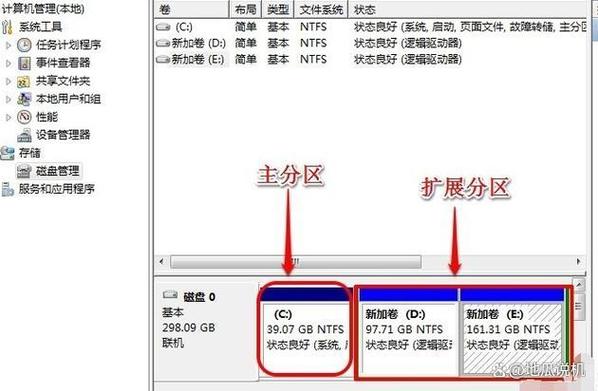
了解电脑存储现状
在开始扩容前,首先需要明确自己电脑的存储配置,Windows用户可通过“此电脑”查看各磁盘分区剩余空间;Mac用户点击左上角苹果菜单,选择“关于本机”-“存储”即可了解详情,同时关注任务管理器或活动监视器中的内存使用情况,判断是否需要升级内存。
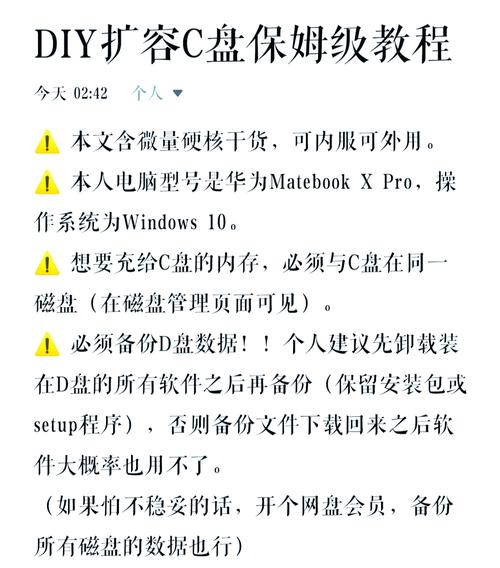
传统机械硬盘(HDD)与固态硬盘(SSD)是两种主要存储介质,固态硬盘在读写速度上具有显著优势,能大幅提升系统响应能力,而机械硬盘则在成本与容量方面更具吸引力,理解这一区别有助于做出更适合的扩容选择。
硬盘扩容方案
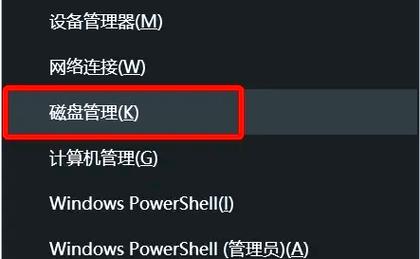
增加硬盘容量是解决存储问题最直接的方式,根据电脑型号和内部空间,可选择以下几种方法:
对于台式电脑,增加新硬盘最为简便,确认主板支持的接口类型(SATA或M.2 NVMe)及机箱内空余位置后,购买相应规格的硬盘即可,安装时注意断电操作,固定螺丝不要过紧,连接线缆确保牢固。
笔记本电脑用户可选择替换原有硬盘或利用光驱位,部分超薄本可能仅有一个硬盘位,此时只能替换为容量更大的硬盘,保留原有硬盘作为移动硬盘使用,是既经济又实用的方案。
外部存储设备提供了无需拆机的扩容选择,移动硬盘适合备份大容量文件,而U盘则便于携带常用文档,对于需要频繁传输数据的用户,PSSD(便携式固态硬盘)在速度与体积间取得了良好平衡。
内存升级指南
当同时运行多个程序或处理大型文件时,内存不足会导致系统明显卡顿,升级内存能有效改善这种情况。
确认电脑支持的内存类型(DDR3、DDR4或DDR5)及最大支持容量,查看主板空余插槽数量,优先考虑组成双通道模式,这将带来更好的性能表现。
安装新内存条前务必完全断开电源,触碰金属物体释放静电,将内存条缺口与插槽对齐,均匀用力按压两侧直至卡扣自动扣合,完成安装后开机进入系统信息界面,确认识别到新内存。
系统迁移与数据管理
更换系统盘时,系统迁移可避免重装系统的繁琐,使用专业的克隆软件,将原硬盘所有数据完整复制到新硬盘,操作前务必备份重要文件,防止意外丢失。
培养良好的数据管理习惯同样重要,定期清理临时文件和不常用的应用程序,将大型文件分类存储至不同分区,使用云存储辅助本地存储,这些做法都能有效缓解存储压力。
选择扩容方案时,应当综合考虑实际需求、技术可行性与预算限制,对于普通用户,增加一块固态硬盘作为系统盘往往能带来最明显的体验提升;而专业用户可能需要同时升级硬盘与内存,无论选择哪种方案,确保操作规范、数据安全始终是首要原则,通过合理的扩容与优化,现有设备完全能够继续胜任未来几年的使用需求。









评论列表 (0)